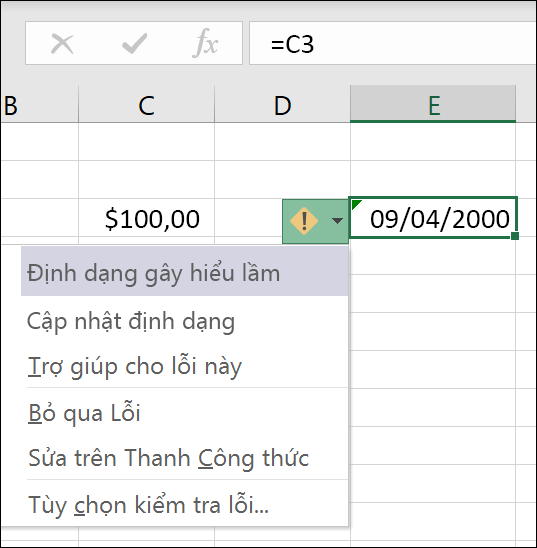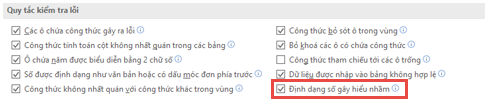Lỗi này có thể xảy ra khi bạn liên kết đến ô được áp dụng một kiểu định dạng nhưng ô đích lại là một định dạng khác. Ví dụ: ô A1 được định dạng dưới dạng tiền tệ nhưng ô được nối kết với =A1 sẽ được định dạng dưới dạng ngày tháng. Hành vi này được giới hạn trong các ô và kiểu dữ liệu được liên kết.
Nếu bạn chọn tùy chọn Cập nhật định dạng, Excel sẽ tự động áp dụng định dạng ô nguồn cho bạn.
Bạn có thể thay đổi thiết đặt này trong> Chọn Tệp> thức > định dạng số gây hiểu nhầm.
Nếu bạn đang sử dụng máy Mac, cài đặt này nằm dưới Tùy chọn> Excel > tra Lỗi hoặc > định dạng số gây hiểu nhầm.
Lưu ý: Có thể đánh giá lỗi định dạng số gây hiểu nhầm trong VBA (Visual Basic for Applications) thông qua thuộc tính Application.ErrorCheckingOptions.MisleadingNumberFormats, thuộc tính này sẽ trả về giá trị Boolean (True/False).
Bạn cần thêm trợ giúp?
Bạn luôn có thể hỏi chuyên gia trong Cộng đồng kỹ thuật Excel hoặc nhận hỗ trợ trong Cộng đồng.